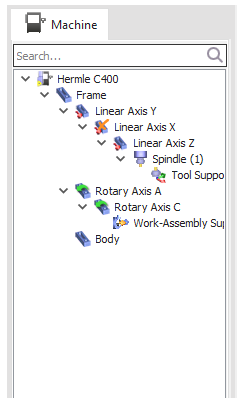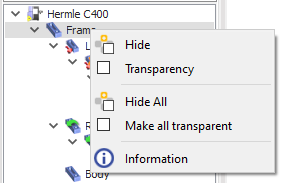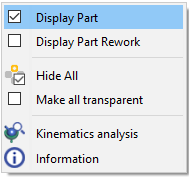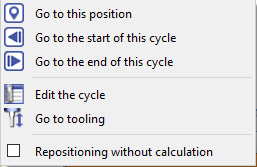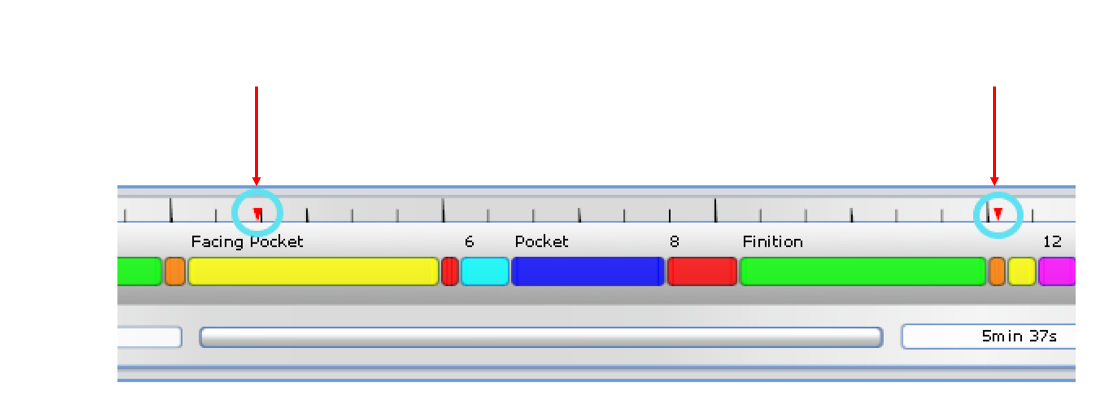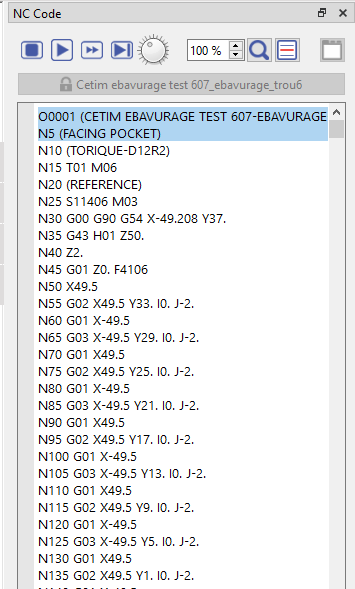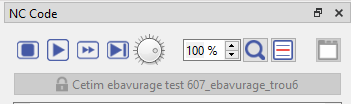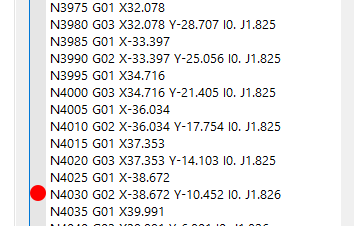|
一旦您已將所有刀具安裝到 CNC 機床中指定的部位,此控制選單即可讓您實際模擬整個加工過程,找出並修正程式碼中的潛在錯誤。基本上,在不啟動機床本身的情況下執行程式,您可以從第一刀開始就確保有效且精確的操作。 |
機台索引標籤
|
此索引標籤提供組成此機床的所有已定義組件的完整檢視。每個組件都以視覺方式呈現,讓您清楚了解機床的結構。透過滑鼠右鍵點擊任何組件,即可存取提供多個選項的內容選單:
隱藏/顯示: 捲動滑鼠滾輪點擊組件以隱藏或顯示它。 |
機台樹
|
|
在控制環境中點擊滑鼠右鍵會開啟一個包含下列選項的彈出式選單: |
|
|
|
甘特圖
此水平時間軸使用顏色編碼來區分不同的循環及其各自的持續時間。它提供模擬進度的清晰簡潔的概述。
|
甘特圖
|
|
|
甘特圖有一個滑鼠右鍵選單,讓您可以對模擬進行微調控制: |
|
|
循環導覽: 輕鬆跳轉到循環內的特定點,例如開頭、結尾或特定使用者定義的位置。這允許對關鍵時刻進行重點檢查。 |
|
|
循環編輯和管理: 直接修改特定循環,根據需要調整工具選項,並觸發重新計算以微調模擬。 |
|
|
控制流程管理: 策略性地設定 斷點 以在預定的時間點暫停模擬。這有助於深入分析和故障排除。 |
|
碰撞管理 當超過軸限時,碰撞會以橘色顯示。參與碰撞的特定組件也會以橘色突出顯示。 |
|
NC 程式碼索引標籤
此索引標籤顯示控制模擬行為的詳細指令,提供對底層流程更深入的了解。
|
NC 程式碼索引標籤
|
|
|
這些控制項可讓您控制 NC 程式碼的模擬,並更詳細地檢視 NC 程式碼:
|
NC 程式碼視窗
|
|
在 NC 程式碼視窗中, 可以插入斷點 直接在編輯器中點擊所需行旁邊的左邊欄位,然後出現一個 紅點 will appear.
|
|